Webex 应用程序桌面更新控件
 反馈?
反馈?通过这些功能,您可以控制常规Webex。请注意,我们有时需要对所有用户应用立即生效的关键补丁。我们认为此类补丁不属于正常升级的范围,它们无法由您的升级配置控制。
Control Hub管理员可以访问桌面应用程序更新控件,允许您选择何时为用户更新Webex应用程序的桌面版本。
对于最新速度,您可以将这些更新的部署推迟最多4周。在此延迟期内,管理员可以通过必要的内部验证检查,并可制作宣传材料,从而支持在公司范围内更新或推出 Webex。指定用户(如IT管理员)可以在更新由Cisco发布后立即收到更新。Webex应用程序发布说明 可供您阅读更新中更改的内容。
这种平衡的方法使管理员能够满足利益相关者(例如他们的安全团队)的需求,同时实现管理式连续交付的好处。
与正常情况一样,最终用户将在Webex中收到标准更新图标,桌面应用程序将在重新启动时继续自动更新。
本文适用于桌面版应用程序Webex版本。以下文章关于管理移动设备版本的Webex:
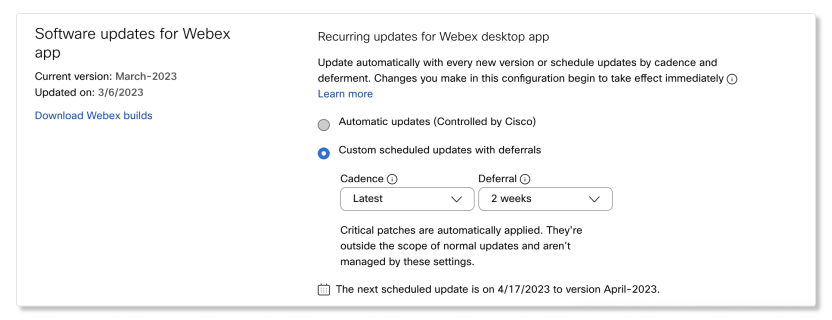
Webex应用程序的桌面应用程序更新控件已从消息 部分迁移至组织设置。此外,以下是控制工作方式的更改:
-
1个月的频率称为最新 (节奏)。
-
3个月的频率称为缓慢 (节奏),行为从3个月改为4个月的频率。如果组织由于安全性原因需要控制更新或更改其环境中的控件,则可以利用此通道管理其环境中的更新。此更改与Webex Meetings站点当前慢通道的工作方式一致。
- 慢通道(节奏)仅通过请求可用。如果您想请求对组织的Webex应用程序更新访问慢通道(节奏),请联系Cisco代表或Cisco支持人员。
您在此配置中进行的更改将立即生效。如果更新可用,客户端将在24小时内获得更新配置。
例如,如果您选择的是其版本比您所在组织使用的版本更新的频道,用户将在24小时内看到更新。
- 慢通道(节奏)仅通过请求可用。如果您想请求对组织的Webex应用程序更新访问慢通道(节奏),请联系Cisco代表或Cisco支持人员。
-
合作伙伴现在可以为其所有客户或特定客户配置桌面应用程序更新控件。
-
合作伙伴现在可以阻止或允许其客户更改桌面应用程序更新控制。
对组应用更新控制
将更新控件应用于用户组。
- 登录Control Hub 并转至组织设置。
- 单击模板 并选择现有模板进行编辑,或单击创建模板 创建新模板。
- 在设置 模板部分中,向下滚动至Webex应用程序的软件更新。
- 选择组的更新类型。您可以在每次新版本中自动更新Webex应用程序,或者按节奏和延迟安排更新。
- 自动更新(由Cisco控制)——当桌面应用程序更新可用时,您的用户每月都会自动更新。
- 使用延迟自定义安排更新—您可以使用以下选项决定用户何时更新:
-
节奏—从可用的选项中进行选择,您的用户将使用此频率进行更新。
-
最新- 1个月。
-
慢- 4个月。
-
-
延期—您可以选择延期期。当桌面应用程序更新可用时,您的推迟窗口将开始,而用户将在推迟窗口结束后自动升级。对于最新频道,可以将更新推迟最多4周,对于慢频道,可以推迟最多12周。
例如,如果在4月4日发布新版本,并且您的延迟配置为2周,则您的组织中的用户更新将于4月18日开始。
-
下次安排的升级将被计算出来,并显示在 Control Hub 中。
- 单击下载Webex 可查看可用的桌面应用程序更新。
有关模板如何工作的更多信息,请参阅: https://help.webex.com/article/n5uf91x/Configure-settings-templates
有关Control Hub中的组管理的更多信息,请参阅: https://help.webex.com/article/7eedy0/Group-management
Webex 应用程序中的 Webex Meetings 体验受 Meetings 站点版本控制。会议站点更新单独配置。
对个人用户应用更新控制
将更新控制应用于单个用户。
- 登录控制中心 并转至。
- 单击要编辑的用户,然后转至常规。
- 在 Webex应用程序经常性软件更新中,为您的用户选择更新类型。您可以在每次新版本中自动更新Webex应用程序,或者按节奏和延迟安排更新。
- 自动更新(由Cisco控制)——当桌面应用程序更新可用时,您的用户每月都会自动更新。
- 使用延迟自定义安排更新—您可以使用以下选项决定用户何时更新:
-
节奏—从可用的选项中进行选择,您的用户将使用此频率进行更新。
-
最新- 1个月。
-
慢- 4个月。
-
-
延期—您可以选择延期期。当桌面应用程序更新可用时,您的推迟窗口将开始,而用户将在推迟窗口结束后自动升级。对于最新频道,可以将更新推迟最多4周,对于慢频道,可以推迟最多12周。
例如,如果在4月4日发布新版本,并且您的延迟配置为2周,则您的组织中的用户更新将于4月18日开始。
-
下次安排的升级将被计算出来,并显示在 Control Hub 中。
- 单击下载Webex 可查看可用的桌面应用程序更新。
Webex 应用程序中的 Webex Meetings 体验受 Meetings 站点版本控制。会议站点更新单独配置。
已知问题
当前版本和更新的日期仅在上次更新时选择了同一通道(自动、最新或较慢)时正确反映。如果选择其他通道,应忽略这些值。
如果此设置仍在消息传递 标签卡中,则本文前面提到的更新计划更改尚未适用于您的组织,您必须继续遵循这些步骤。
准备工作
-
桌面应用程序更新安排适用于组织的每一位用户。
-
桌面应用程序更新最多支持 3 个月和 2 周。
-
没有将用户恢复为以前的桌面应用程序更新的选项。
| 1 |
登录 Control Hub ,然后转至。 |
| 2 |
从以下选项中选择:
下次安排的升级将被计算出来,并显示在 Control Hub 中。
|
| 3 |
单击 可供下载的构建 版以查看可用的桌面应用程序更新。 |
Webex 应用程序中的 Webex Meetings 体验受 Meetings 站点版本控制。会议站点更新单独配置。


